將文檔保存到 DigiLocker:用於存儲文檔的政府應用程序
已發表: 2019-12-05我知道丟失珍貴文件時的感受。 找回它們或取出副本需要大量的努力和麻煩。 8年後我去大學取了我的大學學位,因為我忙於我的職業生活,當我終於拿到它時,我在搬遷過程中把它弄丟了。
我很幸運能夠在 DigiLocker 應用程序中獲得安全且安全的副本,並且我能夠使用保存的文檔取出相同的副本。 在本文中,您將了解如何使用數字儲物櫃應用程序進行註冊、如何使用 Aadhar 卡登錄 DigiLocker 以及該政府應用程序如何存儲文件。 我相信在本文結束時,您將使用 DigiLocker 將您的所有印度政府文件安全地保存在 DigiLocker 應用程序上。
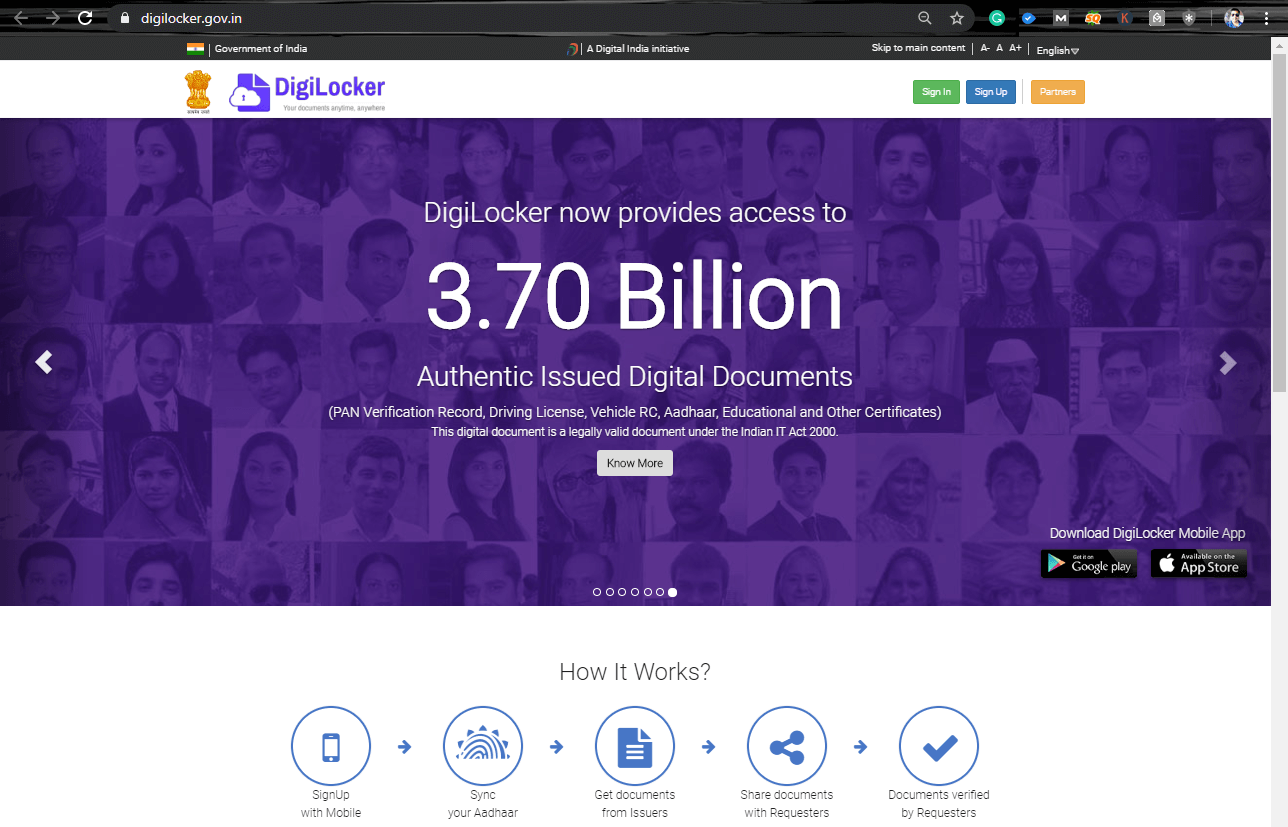
DigiLocker 註冊
DigiLocker(僅限印度人的應用程序)註冊過程非常簡單。 您可以在 DigiLocker 網頁或可從 Google Play Store 或 Apple App Store 訪問的 DigiLocker 應用程序上輕鬆創建一個帳戶。
步驟 1.點擊 DigiLocker 網頁上的“註冊”按鈕並填寫您的憑據。
第 2 步。它會要求您輸入您的手機號碼進行註冊。 輸入您的手機號碼,然後單擊“繼續”按鈕。
第 3 步。它將向您發送 OTP 以驗證您的電話號碼,並帶您到下一頁設置您的用戶名和密碼。
第 4 步。一旦您設置了用戶名和密碼,DigiLocker 將帶您進入 Aadhar 卡驗證設置。
步驟 5.輸入 Aadhar 號碼並輸入收到的下一個 OTP 以進行 Aadhar 驗證。 選中復選框以允許 DigiLocker 獲取您的 KYC 詳細信息。
DigiLocker 登錄
第 6 步。它將獲取您的 KYC 詳細信息並帶您進入歡迎屏幕,其中包含您 Aadhar 卡中的個人資料圖片。
第 7 步。進入個人資料後,您可以編輯個人資料頁面並開始上傳重要文件。
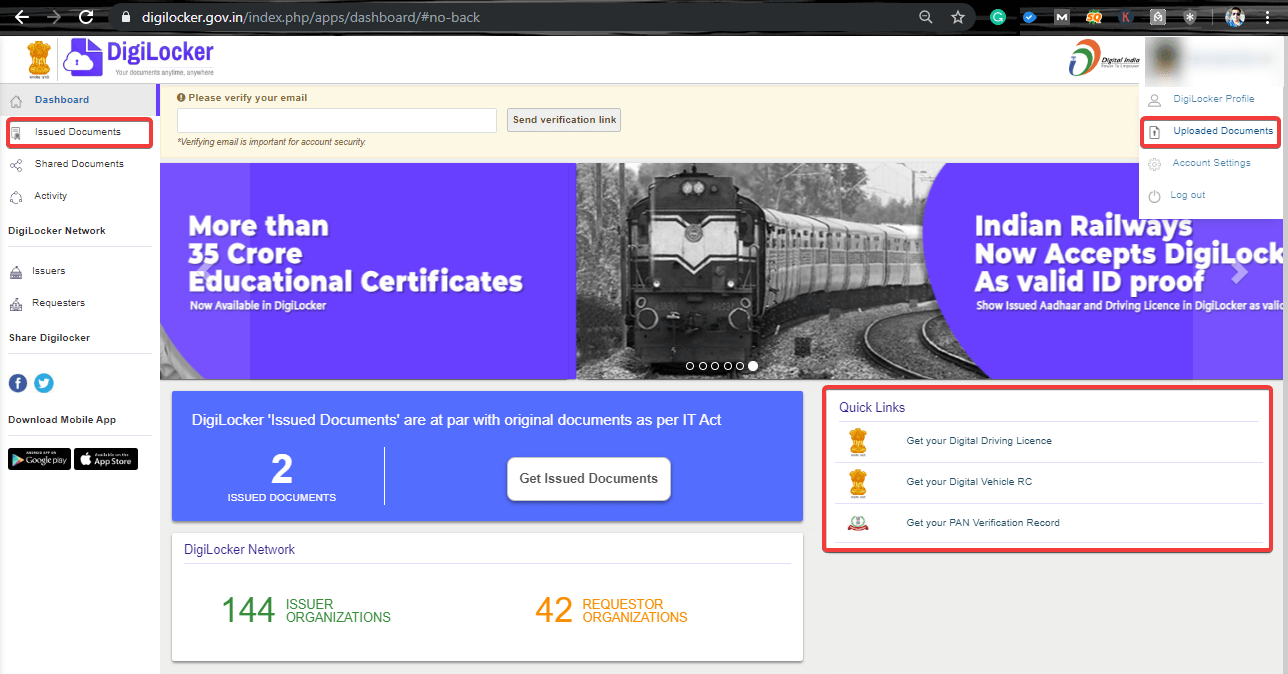
“請注意:在儀表板上,您還可以使用快速鏈接來獲取您的數字駕駛執照,獲取您的數字車輛 RC,只需單擊幾下即可獲取您的 PAN 驗證記錄。”
您可以前往已簽發的文件查看或下載政府簽發的文件,也可以申請新文件以備將來使用。
您可以向中央政府、州政府、教育大學和委員會、保險和其他部門索取新文件。 單擊“查看全部”以展開可用政府機構的列表。
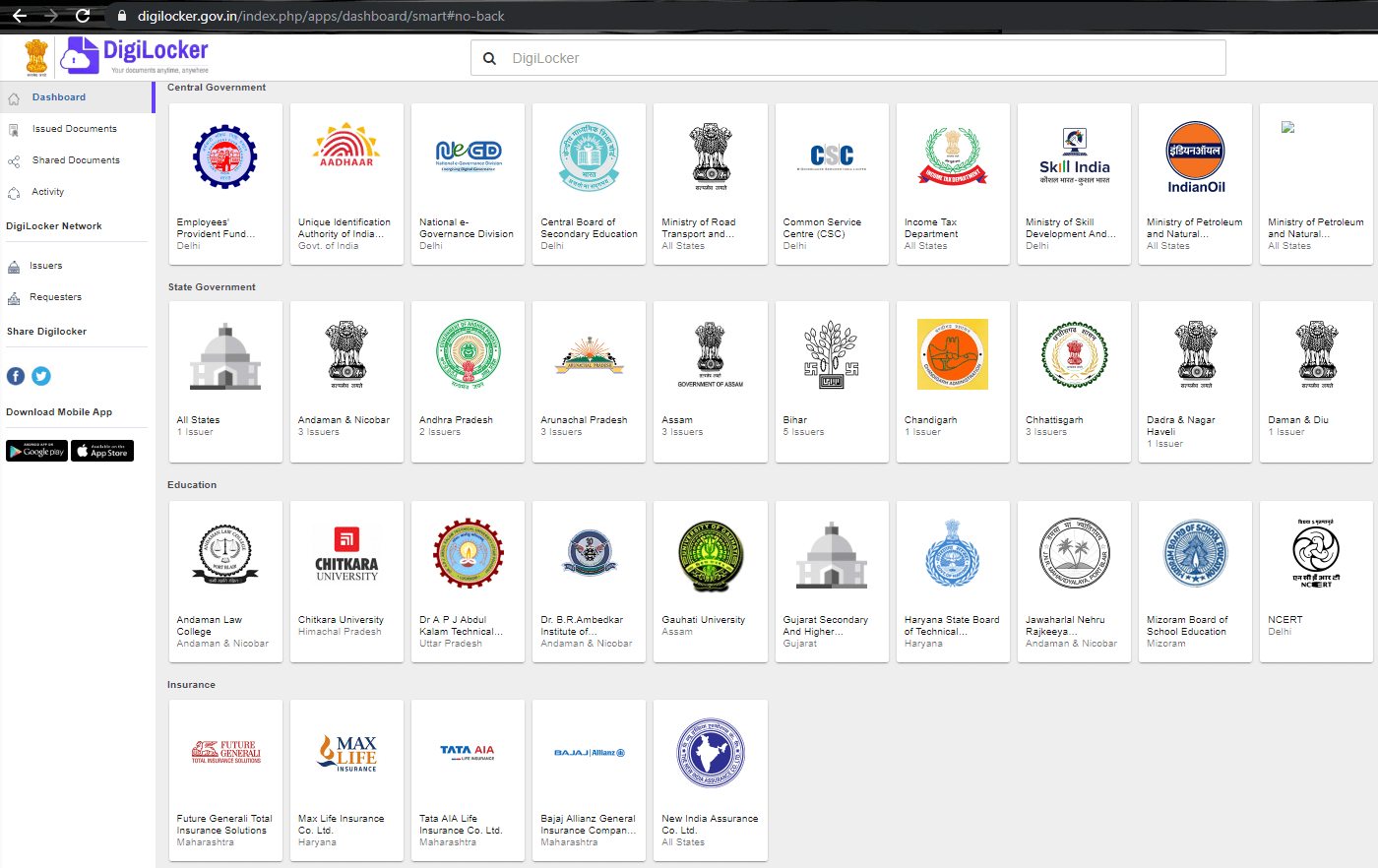
您可以在 DigiLocker 政府應用程序中下載或上傳您的 Aadhar 卡詳細信息、駕駛執照、車輛登記、HSC 標記表、SSC 標記表、演員證明、收入證明、配給卡、居民證明和更多重要文件以存儲文件。
DigiLocker 的好處
- DigiLocker 正在蓬勃發展,通過其服務推動無紙化治理。
- 印度公民可以隨時隨地訪問或共享他們的數字文檔。
- DigiLocker 門戶可以通過最大限度地減少文書工作來幫助減少管理開銷的壓力。
- DigiLocker 有助於獲取由政府機構直接簽發的真實文件。
- 這個存儲文件的政府應用程序使用 2 因素移動身份驗證來登錄或訪問文件。
- DigiLocker 可以減少您在門戶中直接獲取原始文檔的排隊等待時間。
- DigiLocker 應用程序具有 256 位 SSL 軍用級加密,可確保您的文件安全無虞。
- DigiLocker 應用程序在查找重要文件時既方便又省時。
“請注意:DigiLocker 與道路運輸和公路部集成,可直接從門戶訪問數字 RC 和 DL。 現在無需每次都隨身攜帶 DL 或 RC。”
如何下載在線 DL 和 RC
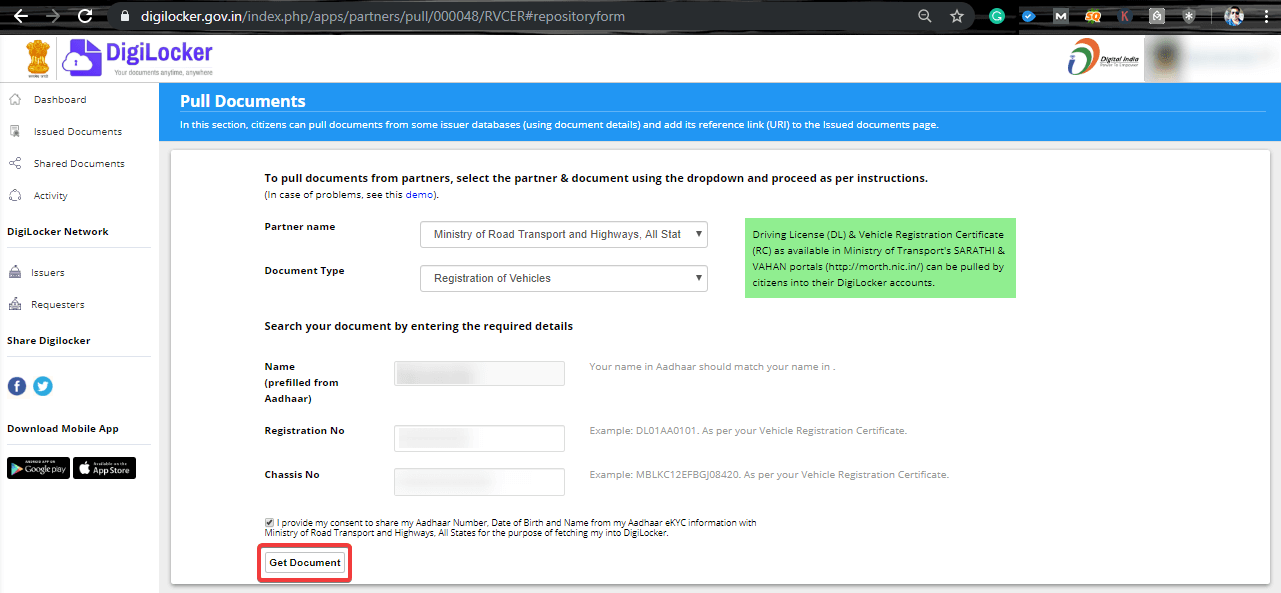
第 1 步。單擊上圖中突出顯示的快速鏈接,以在您的 DigiLocker 應用程序上下載文件。 鏈接被列為“獲取您的數字駕駛執照”和“獲取您的數字車輛 RC”。
第 2 步。填寫所有字段,例如您的姓名、出生日期、駕駛執照號碼、註冊號、底盤號,並選中復選框以允許獲取詳細信息。
第 3 步。單擊“獲取文檔”按鈕,它將獲取您的數字並顯示下載鏈接。
第 4 步。您可以下載 PDF 文檔並將其保存在 DigiLocker 應用程序和手機中。
“請注意:這些文件來自政府門戶網站,可在被要求時出示。 你不能因為沒有攜帶原始文件而被罰款。”
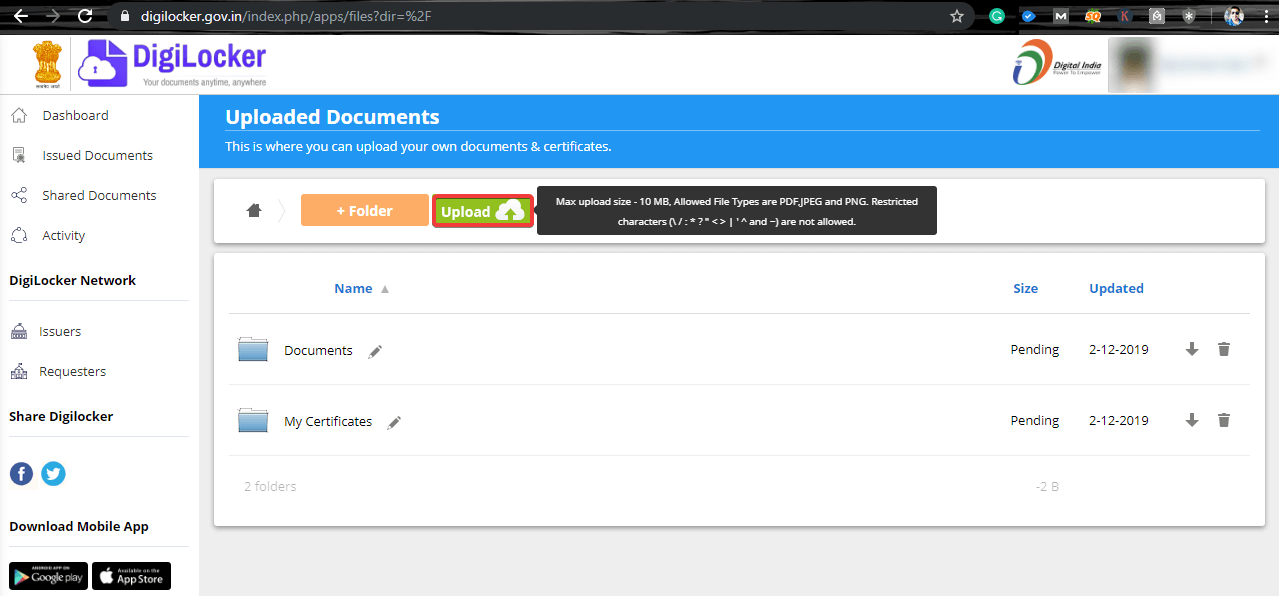
如何在 DigiLocker 上上傳文件
您可以根據自己的方便在 DigiLocker 網站或 DigiLocker App 上上傳文件。 這是在政府數字儲物櫃 DigiLocker 上上傳文件的分步過程。
步驟 1.單擊網站右上角的您的姓名以下拉菜單選項。
第 2 步。點擊“上傳文件”選項,它將帶您到上傳頁面。
第 3 步。如果您有很多文件要上傳,您可以在這裡創建新文件夾。 使用不同的文件夾名稱通過適當的分叉來管理您的文檔。
第 4 步。單擊綠色的“上傳”按鈕瀏覽文檔。 最大上傳大小不應超過 10 MB,文件類型為 PDF、JPG、JPEG、GIF 和 PNG 文件。
第 5 步。您可以根據需要重命名、移動或刪除文檔。
通常,人們會在 DigiLocker 上保存教育證書、Pan 卡、駕駛執照、RC、Aadhar 卡、護照、電費、配給卡、電話和水費單、財產稅收據以及其他文件,以確保它們在政府數字儲物櫃中的安全和真實性。
“請注意:在提供給您的 1 GB 存儲空間上,您最多可以上傳 210 種不同類型的文檔。”
加起來
在本文中,我們介紹了 DigiLocker 註冊的步驟以及如何使用 Aadhar 卡進行 DigiLocker 登錄。 您可以將所有文件安全地保存在 DigiLocker 中,這是一個由印度政府管理的政府數字儲物櫃。 這個存儲文件的政府應用程序是真實有效的,用於獲取政府驗證和維護的有效文件。
如果您喜歡這篇文章,請與您的朋友和真正需要 DigiLocker 應用程序的人分享。 對於與產品和服務相關的任何疑問,請給我們留言,我們將盡快為您提供最佳解決方案。

